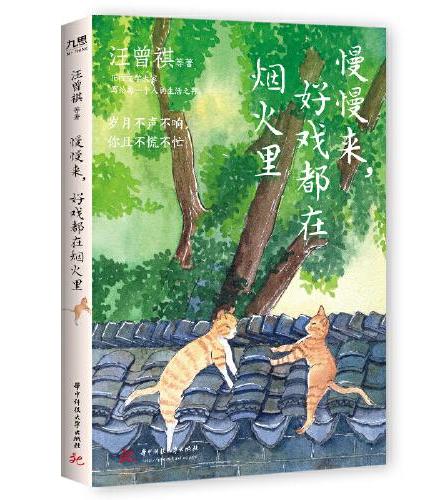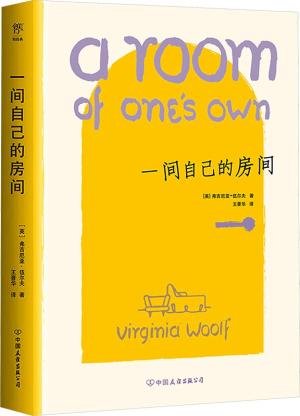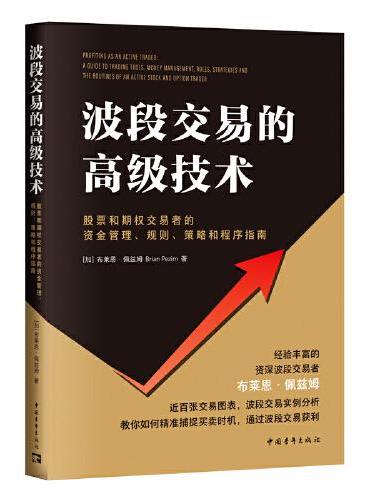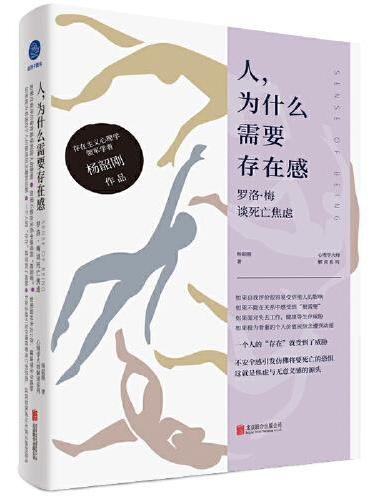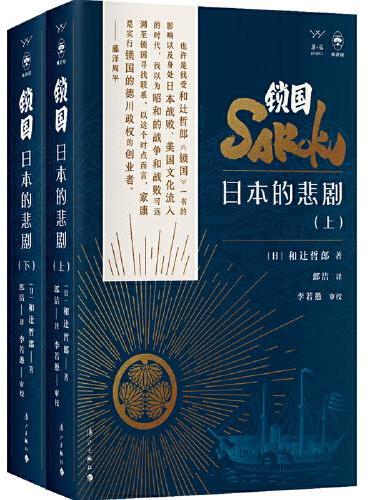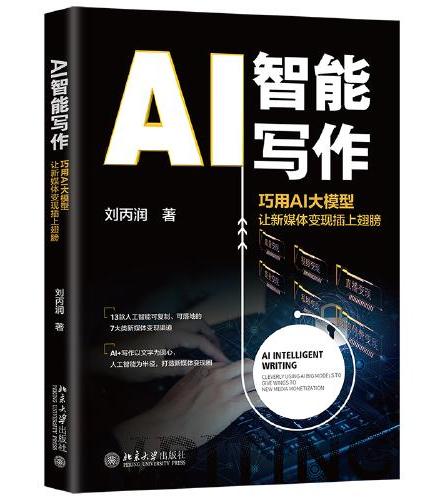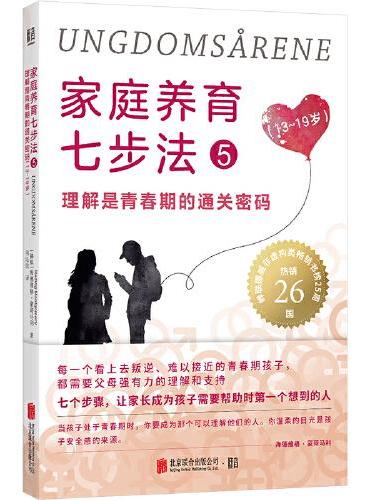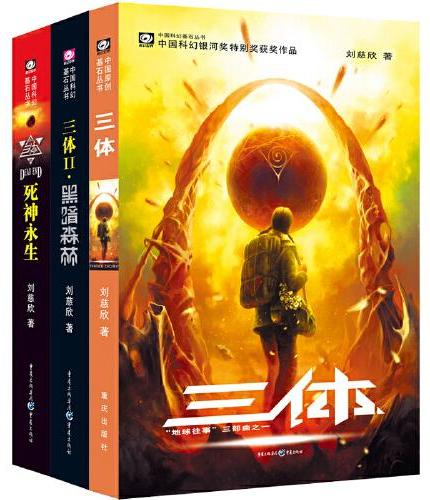新書推薦:
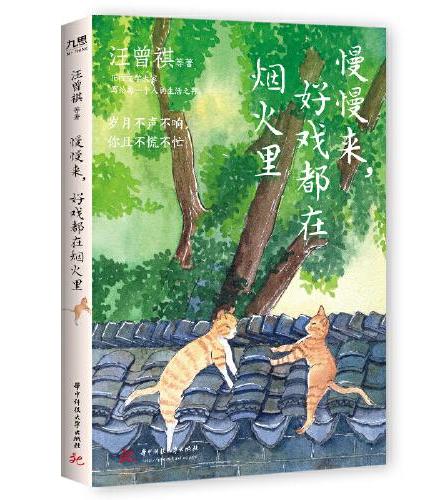
《
慢慢来,好戏都在烟火里
》
售價:NT$
279.0
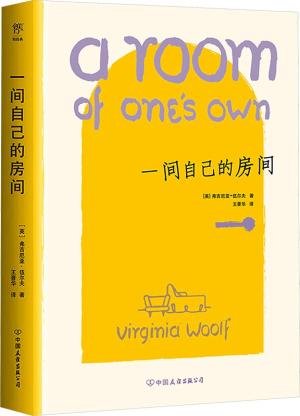
《
一间自己的房间
》
售價:NT$
223.0
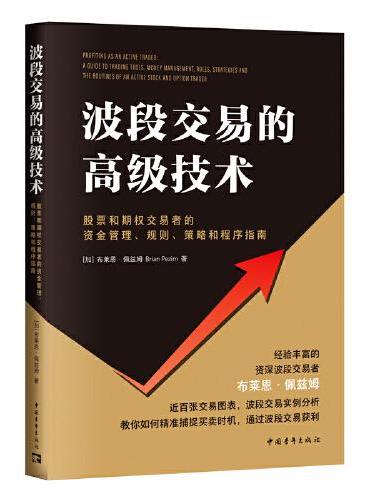
《
波段交易的高级技术:股票和期权交易者的资金管理、规则、策略和程序指南
》
售價:NT$
442.0
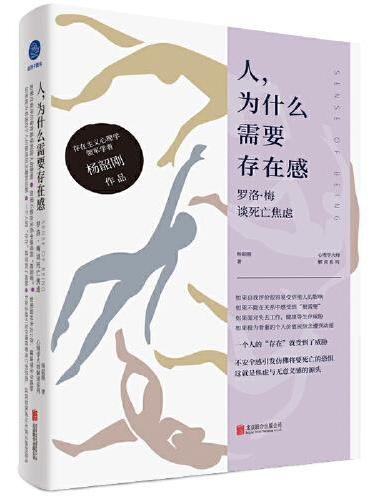
《
人,为什么需要存在感:罗洛·梅谈死亡焦虑
》
售價:NT$
381.0
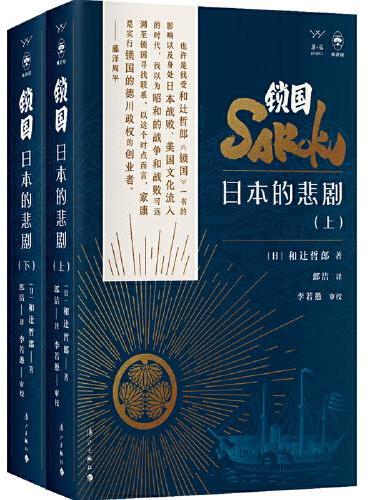
《
锁国:日本的悲剧
》
售價:NT$
437.0
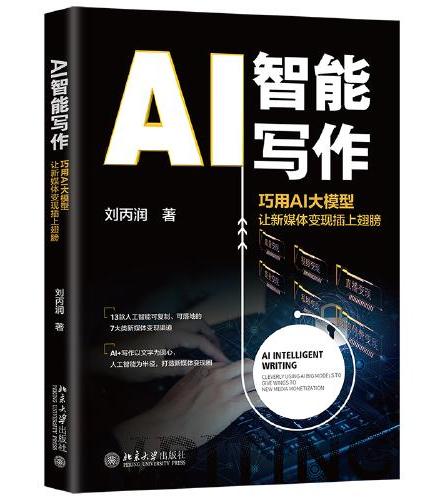
《
AI智能写作: 巧用AI大模型 让新媒体变现插上翅膀
》
售價:NT$
330.0
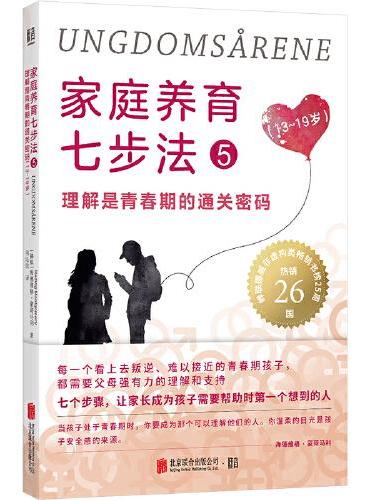
《
家庭养育七步法5:理解是青春期的通关密码
》
售價:NT$
279.0
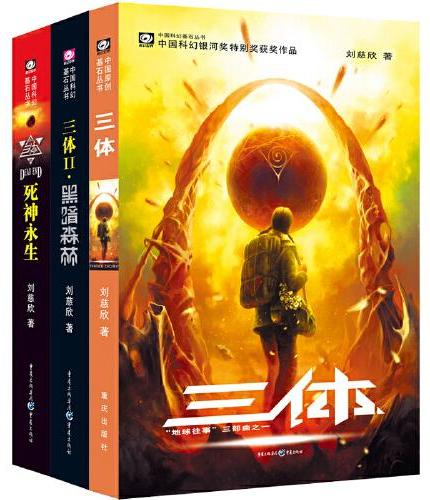
《
三体(全三册)
》
售價:NT$
512.0
|
| 編輯推薦: |
|
借助ChatGPT与Python轻松实现办公自动化:Excel Home多位微软全球MVP专家打造,用大量实例介绍使用Python操作Excel、Word、PPT和日常办公中涉及的各种对象。让没有编程经验的普通办公人员也能驾驭Python,实现多个场景的办公自动化,提升工作效率!
|
| 內容簡介: |
本书全面系统地介绍了Python语言在常见办公场景中的自动化解决方案。全书分为5篇21章,内容包括Python语言基础知识,Python读写数据常见方法,用Python自动操作Excel,用Python自动操作Word 与 PPT,用Python自动操作文件和文件夹、邮件、PDF 文件、图片、视频,用Python进行数据可视化分析及进行网页交互,借助ChatGPT轻松进阶Python办公自动化。
本书适合各层次的信息工作者,既可作为初学Python的入门指南,又可作为中、高级自动化办公用户的参考手册。书中大量的实例还适合读者直接在工作中借鉴。
|
| 目錄:
|
(上册)
篇?Python基础知识
第1章?初识Python 1
1.1 什么是Python 1
1.1.1 Python的历史 1
1.1.2 Python的特点和优势 1
1.1.3 Python的不足 2
1.1.4 Python可以做什么 2
1.2 搭建Python开发环境 2
1.2.1 安装Python 2
1.2.2 常用的Python集成开发环境 4
1.2.3 安装Visual Studio Code 6
1.2.4 优化Visual Studio Code 6
1.2.5 个Python程序 9
1.3 初识模块、包、库 10
1.3.1 什么是模块、包、库 10
1.3.2 使用pip命令第三方库 11
1.3.3 为pip命令设置镜像源 12
1.3.4 导入模块 12
1.3.5 模块名称 14
第2章?Python编程基础 15
2.1 快速上手 15
2.1.1 交互式解释器 15
2.1.2 变量赋值 15
2.1.3 输出变量 16
2.1.4 获取用户输入 16
2.2 数据类型 16
2.2.1 数值 16
2.2.2 布尔 17
2.2.3 字符串 17
2.2.4 列表 20
2.2.5 元组 22
2.2.6 集合 23
2.2.7 字典 24
2.3 运算符 26
2.3.1 算数运算符 26
2.3.2 赋值运算符 27
2.3.3 比较运算符 28
2.3.4 逻辑运算符 29
2.3.5 is运算符 30
2.3.6 in运算符 30
2.3.7 运算符优先级 31
2.4 编码规范 32
2.4.1 缩进与行 32
2.4.2 注释 33
2.5 控制语句 33
2.5.1 条件语句if 33
2.5.2 循环语句for 35
2.5.3 循环语句while 36
2.6 函数 37
2.6.1 定义函数 37
2.6.2 定义函数参数 38
2.6.3 函数返回值 40
2.6.4 使用print输出对象 41
2.6.5 使用range函数生成数字序列 42
2.6.6 使用sorted函数排序列表 42
2.6.7 使用filter函数按条件过滤 43
2.6.8 使用map函数进行映射 43
2.6.9 匿名函数lambda 44
2.7?调试代码 45
第3章?
使用pandas进行数据分析和
可视化 48
3.1 使用open方法读写文件 48
3.2?使用pandas模块读写csv文件 50
3.3 使用pandas读写Excel文件 52
3.3.1 读取单个工作表的Excel文件 52
3.3.2 读取复杂表头的Excel文件 53
3.4 使用pandas读写JSON文件 56
3.4.1 将txt文件转为JSON文件 56
3.4.2 读取多重嵌套的JSON文件 56
3.4.3
使用正则表达式读取JSON文件
内容 58
3.5 使用pandas进行数据库操作 59
3.5.1 将csv文件导入SQLite数据库 59
3.5.2 使用sqlite3模块执行数据库操作 60
3.5.3
使用pymysql模块操作MySQL
数据库 61
3.6 使用DataFrame进行数据探索 63
3.7 使用DataFrame筛选数据 66
3.8 DataFrame中的行列基本操作 70
3.9 合并拆分数据 72
3.9.1 使用concat方法合并文件 72
3.9.2
使用merge方法按关键字段合并
数据 73
3.9.3?拆分数据到多个工作表 75
3.9.4 拆分数据到多个csv文件 76
3.10 数据塑形 77
3.10.1
使用pivot方法将一维表转为
二维表 77
3.10.2
使用pivot_table方法创建数据
透视表 78
3.10.3
使用melt方法将二维表转为
一维表 80
3.11 使用groupby进行分组统计 81
3.12
使用自定义函数计算各区域每月指定
排名区间的发展量 83
3.13 在DataFrame中处理字符串 86
3.13.1 合并字符串 86
3.13.2 拆解字符串 87
3.13.3 使用apply方法进行字符串替换 87
3.14 使用pandas绘制基础图表 90
3.14.1 使用pandas绘制柱状图 90
3.14.2 使用pandas绘制折线图 92
3.14.3 使用pandas绘制条形图 94
3.14.4 使用pandas绘制饼图 96
3.14.5 使用pandas绘制散点图 98
3.14.6 使用pandas绘制箱线图
3.14.7 使用pandas绘制直方图
3.14.8 使用pandas绘制堆积面积图
3.15 使用pandas绘制组合图表
3.15.1
使用pandas绘制柱状-折线
组合图
3.15.2
使用pandas绘制正负轴条
形图
第二篇?使用Python操作Excel
第4章?
使用Python操作Excel的常用
模块
4.1 Python中的Excel相关模块功能概览
4.2 模块介绍
4.2.1 xlrd模块
4.2.2 xlwt模块
4.2.3 xlsxwriter模块
4.2.4 xlutils模块
4.2.5 pylightxl模块
4.2.6 openpyxl模块
4.2.7 xlwings模块
4.2.8 pywin32模块(win32com)
4.2.9 pandas模块
4.3 如何选择模块
第5章?使用Python操作Excel工作簿
5.1 创建工作簿
5.1.1
使用xlwings模块新建并保存
工作簿
5.1.2
使用openpyxl模块新建并保存
工作簿
5.1.3 批量创建月度工作簿
5.1.4 批量创建分省工作簿
5.2 打开工作簿文件
5.2.1 打开当前目录中的Excel文件
5.2.2 打开指定目录中的Excel文件
5.2.3 打开Excel文件(含错误处理)
5.2.4 打开多个Excel文件
5.3 工作簿文件批量操作
5.3.1 创建工作簿文件清单
5.3.2 工作簿文件归档
5.3.3 工作簿文件批量更名
5.3.4 批量更新工作簿文档信息
5.3.5 批量打印工作簿
5.4 工作簿转换
5.4.1 Excel文件批量转换为PDF文件
5.4.2
Excel 2003工作簿批量转换为
xlsb文件
5.5 其他操作
5.5.1 操作工作簿保护密码
5.5.2 操作工作簿打开权限密码
5.5.3 冻结窗格
第6章?使用Python操作Excel工作表
6.1 创建工作表
6.1.1 创建单个工作表
6.1.2 创建或清空单个工作表
6.1.3 批量新建工作表
6.1.4 多个工作簿中批量添加工作表
6.2 修改工作表
6.2.1 读取工作表名称
6.2.2 查找指定名称的工作表
6.2.3 修改多个工作表名称
6.2.4
批量修改多个工作簿中的工作表
名称
6.2.5 修改工作表标签颜色
6.3 复制工作表
6.3.1 工作簿内复制工作表
6.3.2 批量插入其他工作簿的工作表
6.3.3 工作表快速排序
6.3.4 按指定顺序排列工作表
6.4 删除工作表
6.4.1 删除指定工作表
6.4.2 批量删除工作表
6.5 拆分工作簿
6.5.1
将每个工作表保存为单独工作簿
6.5.2
工作表数据按行拆分为多个
工作表
6.5.3
工作表数据按行拆分为多个
工作簿
6.5.4
工作表数据按列拆分为多个
工作表
6.5.5
工作表数据按列拆分为多个
工作簿
6.5.6
工作表数据按列拆分为多个
工作簿(保留格式)
6.5.7
多个工作表数据组合后重新
拆分至工作表
6.5.8
多个工作表数据组合后重新
拆分至工作簿
6.6 合并工作簿
6.6.1 多个工作表数据按行合并
6.6.2 多个工作表数据按列合并
6.6.3 多个工作表中提取指定数据
6.6.4 多个工作簿数据按行合并
6.6.5 多个工作簿数据按列合并
6.6.6 从多个工作簿中提取指定数据
6.7 打印工作表
6.7.1 工作表居中打印
6.7.2 工作表调整为一页打印
6.7.3 打印工作表指定区域
6.7.4
批量打个工作簿中的指定
工作表
6.7.5 重复标题行打印工作表
6.8 其他操作
6.8.1 创建工作表索引页
6.8.2 隐藏工作簿中的多个工作表
6.8.3 批量隐藏多个工作簿中的工作表
6.8.4 保护工作表中的指定区域
6.8.5 保护工作簿中的多个工作表
6.8.6 设置工作表滚动区域
第7章?使用Python操作Excel单元格
7.1 读写单元格
7.1.1 读取单个单元格中的数据
7.1.2 将数据写入单元格
7.2 操作单元格区域
7.2.1 读取单元格区域中的数据
7.2.2 扩展单元格区域
7.2.3 定位区域中的边界单元格
7.2.4 定位工作表中的数据区域
7.2.5 单元格区域偏移与调整
7.2.6 获取多重选定区域
7.2.7 获取交叉区域
7.2.8 单元格区域导出为图片
7.3 设置单元格格式
7.3.1 设置字体格式
7.3.2 设置边框格式
7.3.3 设置填充图案
7.3.4 设置对齐方式和自动换行
7.3.5 设置数字格式
7.3.6 设置部分字符格式
7.3.7 设置数据条格式
7.3.8 设置色阶格式
7.3.9 设置突出显示格式
7.3.10 设置条件格式公式
7.3.11 设置行高和列宽
7.4 创建公式
7.4.1 设置单个单元格公式
7.4.2 设置单元格区域公式
7.4.3 公式转数值
7.5 操作名称
7.5.1 遍历工作簿中的全部名称
7.5.2 删除工作簿中的全部名称
7.5.3 批量定义名称
7.5.4 隐藏名称
7.6 操作注释
7.6.1 批量添加注释
7.6.2 批量修改注释文本
7.6.3 批量修改注释形状
7.6.4 批量设置图片注释
7.7 操作超链接
7.7.1 添加网页超链接
7.7.2 添加指向单元格的超链接
7.7.3 批量删除超链接
7.8 操作合并单元格
7.8.1 合并相同内容单元格
7.8.2 取消合并单元格并填充数据
7.8.3 保留内容合并单元格
7.9 操作表格
7.9.1 批量将数据区域转换为表格
7.9.2
批量将表格转换为数据区域
7.9.3 批量修改表格添加总计行
7.9.4 批量更新表格添加数据列
7.10 复制粘贴
7.10.1 复制粘贴合并数据
7.10.2 选择性粘贴保留值和数字格式
7.10.3 选择性粘贴实现数据转置
7.10.4
选择性粘贴实现文本格式数字
转数值
7.10.5 将单元格区域粘贴为链接图片
7.11 操作行和列
7.11.1 间隔插入多行
7.11.2 插入数据行且格式跟随下行
7.11.3
批量删除符合指定条件的
数据行
7.11.4 删除重复数据行
7.11.5 更新数据列
7.11.6 插入列并添加公式
第8章?
使用Python操作Excel中的Shape
对象
8.1
使用xlwings遍历工作表中的Shape
对象
8.2 通过xlwings执行VBA操作遍历对象
8.3 批量插入图片并按指定格式排列
8.3.1
所有图片按3列行的版式依次
显示
8.3.2 每行重复显示图片
8.4
批量将指定类型的Shape对象
导出图片
8.5 批量删除指定类型的Shape对象
8.6 箭头追踪单元格数据
8.7 为产品目录添加图片与二维码
第9章?使用Python操作Excel图表
9.1 自动创建图表
9.1.1 创建嵌入式图表
9.1.2 创建图表工作表
9.2 创建线柱组合图表
9.3 自定义数据标签文本
9.4 将Excel图表保存为图片
第10章?
使用Python操作Excel综合实例
10.1 批量制作准考证
10.2 自动创建零售业务分析仪表盘
(下册)
第三篇?使用Python操作Word与PPT
第11章?自动化处理Word文件
11.1?批量标注关键词
11.2?批量插入图片
11.3?批量调整图片尺寸
11.4?清理文档中的空白段落
11.5?清理文档中的重复段落
11.6?提取文档的全部表格
第12章?自动化处理PowerPoint文件
12.1?自动排列目录页的多个PPT文本框
12.2?批量插入形状制作过渡页
12.3?处理表格数据
12.3.1?批量插入链接Excel表格对象
12.3.2?创建PPT表格
12.3.3?批量填充PPT表格数据
12.4?批量更新文本框中的数据
12.5?批量插入PPT内置图表
12.6?为PPT插入热力图
12.7?批量插入图片生成PPT简报
12.8?导出PPT为长图
12.9?导出PPT为多图
12.10?批量添加动画
第四篇?Python日常办公自动化
第13章?批量处理文件夹与文件
13.1?文件路径
13.1.1?不同系统文件路径的差异
13.1.2?路径与相对路径
13.1.3?当前工作目录
13.1.4?主目录
13.1.5?获取路径的各个部分
13.1.6?检查路径的有效性
13.2?文件属性与操作
13.2.1?获取文件属性
13.2.2?文件对象
13.2.3?读取文件
13.2.4?写入文件
13.2.5?创建文件夹
13.2.6?重命名文件和文件夹
13.2.7?复制文件和文件夹
13.2.8?删除文件和文件夹
13.2.9?压缩与解压
13.2.10?遍历文件夹
13.3?文件自动处理实战
13.3.1?输出目录树
13.3.2?批量重命名文件
13.3.3?按照日期分类文件
13.3.4?查找文件
13.3.5?清理重复文件
13.3.6?统计词语数
13.3.7?判断文件类型
第14章?自动处理电子邮件
14.1?邮件协议
14.1.1?发送邮件协议:SMTP
14.1.2?接收邮件协议:POP3和IMAP
14.1.3?开启邮件服务
14.1.4?邮件发送与接收原理
14.2?自动发送邮件
14.2.1?发送文本邮件
14.2.2?发送带附件的邮件
14.2.3?发送网页邮件
14.3?自动接收邮件
14.3.1?从邮件服务器接收邮件
14.3.2?处理文本邮件
14.3.3?处理带附件的邮件
14.3.4?处理网页邮件
14.3.5?搜索邮件
14.3.6?标记邮件
14.4?邮件自动处理实战
14.4.1?批量发送工资条
14.4.2?批量下载邮件中的特定附件
14.4.3?每日发送天气预报邮件
14.4.4?定时发送邮件
14.4.5?通过邮件远程控制计算机
第15章?自动处理PDF文件
15.1?指定页数拆分PDF文件
15.2?按奇偶页拆分PDF文件
15.3?批量合并多个PDF文件
15.4?PDF文件添加水印
15.4.1?PDF文件添加文字水印
15.4.2?PDF文件添加图片水印
15.5?PDF文件转图片
15.6?批量将图片转换为单个PDF文件
15.7?PDF文件转Word文件
15.8?提取PDF文件中的表格
15.9?提取PDF文件中的图片
15.10?提取PDF文件中的文字
15.11?提取PDF文件中的书签
第16章?高级数据图表技巧
16.1?散布矩阵图
16.2?甘特图
16.3?华夫饼图
16.4?维恩图
16.4.1?使用venn模块绘制维恩图
16.4.2?
使用matplotlib_venn模块绘制
维恩图
16.5?带核密度分布图的散点图
16.6?绘制分面柱状图
16.7?漏斗图
16.8?仪表盘图
16.9?词云图
16.10?桑基图
16.11?日历热图
16.12?地图热力图
16.13?动态日期条形图
16.14?动态排名条形图
16.15?常用绘图技巧
16.15.1?使用子图放大局部图像
16.15.2?使用子图下钻数据
16.15.3?使用table参数添加数据表
16.15.4?
使用matplotlib的table方法添加
数据表
16.15.5?添加数据标签
16.15.6?添加指向性标注
16.15.7?使用style统一图表风格
16.15.8?使用rcParams美化图表
第17章?批量处理图片
17.1?批量将JPG图片转为PNG格式
17.2?批量裁剪图片
17.3?切割图片为九宫格
17.4?批量收缩图片尺寸
17.5?批量压缩JPG图片体积
17.6?批量删除EXIF信息
17.7?添加文字水印
17.7.1?批量添加单个水印
17.7.2?批量添加全图水印
17.8?批量添加二维码
17.9?模糊处理图片
17.10?马赛克处理图片
第18章?批量处理视频
18.1?批量删除环境声并生成延时摄影
18.2?批量添加视频背景音乐
18.3?导出视频背景音乐
18.3.1?
使用moviepy模块批量导出
背景音乐为wav格式文件
18.3.2?
使用office模块批量导出背景
音乐为mp3格式文件
18.4?批量截屏生成字幕长图
18.5?视频剪辑
18.5.1?按指定时间间隔进行视频分割
18.5.2?多段视频合成一段
18.5.3?多段视频合成四分屏
第19章?网站交互自动化
19.1?网页基础
19.1.1?查看网页源代码
19.1.2?构成网页的元素
19.1.3?HTML基础
19.2?自动化获取网页内容
19.2.1?使用Requests库获取网页内容
19.2.2?
使用Beautiful Soup库从网页中
提取数据
19.3?自动化操作浏览器
19.3.1?搭建Selenium环境
19.3.2?使用Selenium访问网页
19.3.3?使用Selenium和网页交互
19.3.4?
设置Selenium等待元素加载
完成
19.3.5?XPath基础
19.4?网站交互实战
19.4.1?自动获取知乎日报
19.4.2?自动获取图书榜单
19.4.3?自动获取各国/地区GDP数据
19.4.4?自动获取招聘职位信息
19.4.5?自动登录网易网
19.5?网站交互注意事项
第五篇?借助ChatGPT轻松进阶Python办公自动化
第20章?ChatGPT基础知识
20.1?ChatGPT的制造者:OpenAI公司
20.2?GPT模型简介
20.3?ChatGPT简介
20.4?登录ChatGPT
20.5?ChatGPT交互问答
第21章?ChatGPT与编程
21.1?ChatGPT将颠覆编程行业
21.2?使用ChatGPT实现Python辅助编程
21.2.1?高射炮打蚊子
21.2.2?ChatGPT助力Python学习
21.3?Python开发实例
21.3.1?快速合并JSON数据
21.3.2?爬取CSDN博客文章列表
21.3.3?根据模板批量创建工作表
|
| 內容試閱:
|
前言
非常感谢您选择《Python自动化办公应用大全(ChatGPT版):从零开始教编程小白一键搞定烦琐工作(上下册)》。
多年来,以Excel、Word和PPT为核心的微软Office软件一直是办公应用的主要软件,当工作要求不断提高及用户需要更高的效率时,内置于Office中的VBA一直是普通办公人员的选择。在Excel Home技术论坛上,我们看到VBA的身影出现在层出不穷的新的办公场景和任务需求中,威力无穷。
同时,我们也注意到原本主要用于科研领域的新兴编程语言Python,因为近几年增加了一些面向办公应用的模块,可以在许多办公场景中大显身手,处理Office文件也越来越得心应手。
另外,受到教y部门和学校的课程安排影响,越来越多的人在接触VB或VBA以前就学习了Python,当他们走上工作岗位,Python也就顺理成章地成为办公自动化的选择。
Excel Home的宗旨是提高所有人的办公效率,对于工具本身没有任何执念,我们根据场景推荐合适的工具。因此,我们认为非常有必要向大家讲解Python在办公自动化中的应用。
对,就是那些大多数人关心的办公自动化需求,以前我们讲解如何用VBA实现,现在改用Python实现一遍。但是,我们不作两者的对比。对普通人来说,同样的问题,会一个解决方法就行,代码级地对比VBA和Python是技术狂热者才会做的事情。所以,本书其实可以看作Excel Home的VBA系列技术教程的姊妹篇。
哪些是大多数人关心的办公自动化需求呢?分析一下Excel Home技术论坛中VBA版块的几百万帖子就一清二楚了。
本书比市面上大多数Python教程的内容更丰富,我们以Excel数据处理与分析为重点,延展到Word、PPT、邮件、图片、视频、音频、本地文件管理、网页交互等现代办公所需要处理的各种问题,用大量易借鉴的案例帮助用户学会在各个场景中使用自动化技术。
随着以Copilot、ChatGPT为代表的人工智能辅助工具的爆发式发展,零基础人员学习编程的成本进一步降低。在学习了Python的基础语法和一些常用示例代码后,如果需要编写更个性化的解决方案,可以方便地借助AI来生成代码。在本书的后一篇,详细介绍了如何用ChatGPT来补充学习知识点,以及如何快速生成所需的代码。
本书的作者团队是一个相当有意思的组合:王斌鑫和陈磊是专家级的Python程序员,主持过多个大型商业项目的开发和维护,是“靠Python吃饭的人”,他们俩是本书技术权威性的保证。郗金甲是资深的数据分析师和咨询顾问,精通多种数据软件和编程语言,还是Excel Home技术论坛VBA版从开版到今天都在任的版主,是多本技术图书的作者,对于Office自动化技术有深入的研究。周庆麟是企业信息化实战经验丰富的技术顾问和培训讲师,也是经验丰富的图书策划人和作者,有编程经验,但是Python零基础,他时时刻刻站在零编程经验的角度审视着书稿中的每一句话,并且评估每一个案例的实用性,确保图书内容对编程小白的友好性。
我们的终目的只有一个:让没有编程经验的普通办公人员也能驾驭Python,实现多个场景的办公自动化,提升效率。
读者对象
本书面向的读者群是所有需要进行自动化办公的用户,无论是零编程经验的还是IT技术人员,都能从本书找到值得学习的内容。
本书约定
在正式开始阅读本书之前,建议读者花上几分钟时间来了解一下本书在编写和组织上使用的一些惯例,这会对您的阅读有很大的帮助。
本书代码的运行基础是安装于Windows 10专业版操作系统上的Python,Python的相关库为写作时的版本。
本书主要结构
本书包括5篇21章。
本篇包含第1~3章,主要介绍Python的特点、基本环境设置与编写Python程序需要熟悉的基本概念和语法,还介绍了如何使用Python进行常规的数据读写及简单图表的生成,为后续使用Python进行更多自动化办公奠定基础。本篇主要面向零编程经验的读者,使其快速了解Python的基本知识。
本篇包含第4~10章,主要介绍如何使用Python操控Excel软件或者批量操作Excel文件,轻松准确地完成重复任务。包括常用模块对比、操作工作簿与工作表、操作单元格、操作Shape对象与Excel图表等。学完本篇后,读者可以大幅提高处理Excel的效率,在一定程度上“取代”VBA。
本篇包含第11~12章,主要介绍使用Python批量操作Word文件和PPT文件。
本篇包含第13~19章,主要介绍使用Python处理日常办公中涉及的其他多种类型的对象,包括磁盘上的文件和文件夹、邮件、PDF文件、图片、视频等。有些工作场景中还需要创建一些高级数据图表,甚至爬取网站上的数据或者向网站提交数据,都可以用Python高效地完成。
本篇包含第20~21章, 主要介绍ChatGPT的基础知识及如何使用ChatGPT快速获取完成指定任务的Python代码。
阅读技巧
不同水平的读者可以使用不同的方式来阅读本书,以求在花较少的时间和精力的情况下能获得的回报。
对于零编程经验的读者,建议从头开始顺序阅读,尤其要将基础语法部分熟练掌握。
对于有一定编程经验的读者,可以根据目录快速学习自己需要了解的场景所对应的解决方法,通过简单修改代码参数后应用到自己的工作中去,就像查辞典那么简单。
本书为读者准备了大量的示例代码,它们都有相当的典型性和实用性,并能解决特定的问题。在类似的场景中,完整示例代码中的部分语句会多次出现,而且我们仍然坚持在代码解析中“重复”地解释这些代码,这是因为我们希望每一个例子都完整且相对独立,不必“强迫”读者去回忆在其他示例中学到的知识点,并且用“重复”来自然而然地加深读者的理解和记忆。
示例文件的使用
图书配套示例文件解压后,可以保存在任意目录中,但是需要确保计算机当前登录用户对该目录具备读写权限。
当读者在图书中看到如下提示:
pip install <模块名称>
则说明运行示例代码之前需要在“Windows终端”中运行pip命令安装相应的模块(具体方法请参阅第1章),否则示例代码可能无法正确运行。
示例文件夹的根目录中提供了名称为“requirements.txt”的文件,在“Windows命令提示符”中运行如下pip命令(假设示例文件解压至C:\\pydemo目录中),将可以一次性安装本书所需的全部模块。
pip install -r C:\\pydemo\\requirements.txt
强烈推荐读者在安装Python环境后,使用这种方式安装本书所需的模块。
写作分工与致谢
本书的第1、2、8、9、13、14、19章由王斌鑫编写,第3、12、16、17、18章由陈磊编写,第47、
10、11、15、20、21章由郗金甲编写,后由郗金甲和周庆麟完成统稿。
Excel Home全体专家作者团队成员、Excel Home论坛管理团队和培训团队长期以来都是Excel Home图书的坚实后盾,他们是Excel Home中可爱的人,在此向这些可爱的人表示由衷的感谢。
衷心感谢Excel Home论坛的500多万会员,是他们多年来不断地支持与分享,才营造出热火朝天的学习氛围,并成就了今天的Excel Home系列图书。
衷心感谢Excel Home微博的所有粉丝、Excel Home微信公众号和视频号的所有关注者,以及抖音、小红书、知乎、B站、今日头条等平台的Excel Home粉丝,你们的“赞”和“转”是我们不断前进的动力。
后续服务
在本书的编写过程中,尽管我们的每一位团队成员都未敢稍有疏虞,但纰缪和不足之处仍在所难免。敬请读者能够提出宝贵的意见和建议,您的反馈将是我们继续努力的动力,本书的后继版本也将会更臻完善。
您可以访问https://club.excelhome.net,我们开设了专门的版块用于本书的讨论与交流。您也可以发送电子邮件到book@excelhome.net,我们将尽力为您服务。
同时,欢迎您关注我们的官方微博(@Excelhome)和微信公众号(Excel之家ExcelHome),我们每日更新很多优秀的学习资源和实用的Office技巧,并与大家进行交流。
|
|